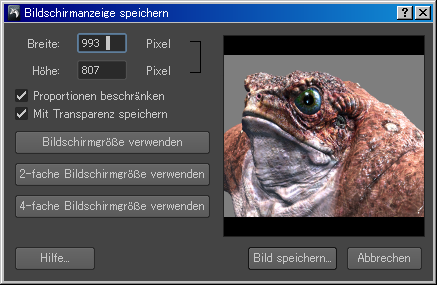Farb-Layer können aus Mudbox als Adobe® Photoshop®-Dateien exportiert werden (.psd-Dateiformat). Die Dateien im .psd-Format können in Photoshop bearbeitet oder als Referenzebenen
verwendet, gespeichert und anschließend wieder importiert werden, um die ursprünglichen Farb-Layer in Mudbox zu aktualisieren.
Die Exportfunktionen für Farb-Layer und Kanäle reduzieren die Anzahl von Schritten erheblich, die für den nahtlosen Austausch
von Dateien zwischen Mudbox und Photoshop sowie für die gemeinsame Nutzung der leistungsfähigen Funktionen beider Anwendungen
erforderlich sind. Es sind drei Arbeitsabläufe möglich:
- Exportieren Sie einen einzelnen Farb-Layer aus dem Farb-Layer-Editor mit einem zusätzlichen Layer, der ein Bild des UV-Layouts
enthält. Sie können die Farbtexturen mit dem UV-Layout-Layer als Referenz bearbeiten und den bearbeiteten Layer wieder in
Mudbox importieren. Weitere Informationen finden Sie unter Exportieren eines einzelnen Farb-Layers nach Photoshop.
- Exportieren Sie einen gesamten Farbkanal mit mehreren Farb-Layern einschließlich eines Layers mit einem Bild des UV-Layouts.
Sie können die Farb-Layer mit dem UV-Layout-Layer als Referenz erstellen und bearbeiten und den bearbeiteten Farbkanal wieder
in Mudbox importieren. Weitere Informationen finden Sie unter Exportieren eines Farbkanals mit mehreren Layern in Photoshop.
- Exportieren Sie ein Bild des Modells aus der . Beim Erstellen oder Retuschieren von Farbtexturen in Photoshop können Sie diese 3D-Modellansicht als Referenz verwenden.
Wenn Sie die Datei wieder in Mudbox importieren, werden die Texturaktualisierungen automatisch auf das Modell projiziert und
die Texturen aktualisiert. Weitere Informationen finden Sie unter Exportieren eines Farb-Layers der 3D-Ansicht.
Exportieren eines einzelnen Farb-Layers nach Photoshop
- (In Mudbox) Überprüfen Sie im Fenster , ob die Anzeigeschaltfläche auf gesetzt ist.
- Wählen Sie den Farb-Layer, den Sie exportieren möchten.
- Wählen Sie im Fenstermenü (
 ) den Befehl . (Dasselbe Menü wird auch bei einem Rechtsklick auf den Farb-Layer angezeigt.)
) den Befehl . (Dasselbe Menü wird auch bei einem Rechtsklick auf den Farb-Layer angezeigt.)
Das Fenster wird angezeigt.
- Wählen Sie ein Verzeichnis, geben Sie einen Dateinamen ein, und geben Sie als Bildformat-Dateityp an, bevor Sie auf klicken.
Mudbox speichert eine Datei im Format .psd.
- (In Photoshop) Öffnen Sie die .psd-Datei mit dem Farb-Layer, den Sie aus Mudbox exportiert haben.
Das Fenster Layers in Photoshop (Tastaturbefehl: F7) zeigt die Farb-Layer an. Die .psd-Datei enthält zwei Ebenen:
- Mudbox Base Mesh - Eine Ebene mit einem am gewählten Farb-Layer ausgerichteten Bild der UV-Texturkoordinaten (so, wie sie in der Basisunterteilungsebene
des Modells angezeigt wurden). Die Ebene soll als Referenz für die Erstellung und Bearbeitung der Textur in Photoshop dienen. Sie wird über der Farb-Layer in der
Liste angezeigt. Sie können die Ebene nach Bedarf ein- oder ausblenden.
- Mudbox Texture Layer - die Farb-Layer, die Sie für den Export ausgewählt haben.
Anmerkung
Alle Änderungen der Füllmethode von Ebenen beim Arbeiten in Photoshop werden ignoriert, wenn Sie die Datei wieder in Mudbox
importieren.
- Führen Sie die gewünschten Malarbeiten oder Änderungen mit den Werkzeugen in Photoshop in der Ebene durch. Stellen Sie sicher, dass alle Malarbeiten in der Ebene enthalten sind und dass diese Ebene im Ebenenbedienfeld die unterste Ebene ist. Wenn Sie in weiteren Ebenen in Photoshop
malen, müssen diese vor dem Exportieren in der Ebene zusammengefügt werden.
- Speichern Sie nach Abschluss der Mal- und Änderungsarbeiten in Photoshop die Datei, indem Sie wählen.
Anmerkung
Beim erneuten Importieren der .psd-Datei als Farb-Layer liest Mudbox nur die untere Ebene der Photoshop-Datei. Die Ebene und alle anderen Ebenen oberhalb der unteren Ebene werden ignoriert.
- (In Mudbox) Wenn Sie Ihrer Mudbox-Szene seit dem Exportieren des Farb-Layers nicht gespeichert haben, besteht die Verbindung zwischen
dem Farb-Layer und der exportierten .psd-Datei weiterhin. Klicken Sie mit der rechten Maustaste im Fenster in Mudbox auf den Farb-Layer, und wählen Sie , um den ursprünglichen Farb-Layer mit den Änderungen aus Photoshop zu aktualisieren. Klicken Sie andernfalls mit der rechten
Maustaste auf den Layer, und wählen Sie .
- Speichern Sie die Mudbox-Datei, um sicherzustellen, dass die Änderungen aus Photoshop in dem mit den ursprünglichen Texturdateien
verknüpften Farb-Layer aktualisiert werden.
Exportieren eines Farbkanals mit mehreren Layern in Photoshop
- (In Mudbox) Überprüfen Sie im Fenster , ob die Anzeigeschaltfläche auf gesetzt ist.
- Wählen Sie den Farbkanal, der die zu exportierenden Layer enthält, z. B. , , usw.
- Wählen Sie im Fenstermenü (
 ) die Option (bei einem Rechtsklick auf die Farbkanalpalette oder einen einzelnen Layer in diesem Kanal wird dasselbe Menü angezeigt).
) die Option (bei einem Rechtsklick auf die Farbkanalpalette oder einen einzelnen Layer in diesem Kanal wird dasselbe Menü angezeigt).
Das Fenster wird angezeigt.
- Wählen Sie ein Verzeichnis, geben Sie einen Dateinamen ein, und klicken Sie dann auf .
Der Farbkanal, der die verschiedenen Farb-Layer enthält, wird als .psd-Datei mit 8 Bit (RGBA) exportiert.
Anmerkung
Beim Exportieren der .psd-Datei startet Mudbox automatisch Photoshop, und die Datei wird im Arbeitsbereich angezeigt. Das
automatische Starten wird nicht durchgeführt, wenn Photoshop nicht auf dem Computer installiert ist, wenn der .psd-Dateiformattyp
nicht der Photoshop-Anwendung zugeordnet ist oder wenn die Textur-Map aus vielen UV-Kacheln zusammengesetzt ist. Weitere Informationen
finden Sie unter Fehlerbehebung bei Farb-Layern. Wenn die Textur aus mehreren UV-Kacheln zusammengesetzt ist, wird für jede Kachel eine separate .psd-Datei erstellt. Der
Name der Ausgangs-Kacheldateien (U0, V0) wird entsprechend dem angegebenen Dateinamen festgelegt. Bei Nicht-Ausgangs-UV-Kacheldateien
wird die Kachelposition an den Dateinamen angehängt (Beispiel: <Layername>_unumber_vnumber wird an Dateinamen angehängt, wobei number den Anfangspunkt im UV-Raum für diese Kachel angibt.
- (In Photoshop) Öffnen Sie die .psd-Datei, die Sie aus Mudbox exportiert haben (wenn Photoshop nicht automatisch gestartet wurde).
Das Fenster Layers in Photoshop (Tastaturbefehl: F7) zeigt die Farb-Layer an, die Sie aus Mudbox exportiert haben, sowie zwei
zusätzliche Ebenen: als obere Ebene im Ebenenbedienfeld und als unterste Ebene.
- Mudbox Base Mesh (Locked): Enthält ein am gewählten Farb-Layer ausgerichtetes Bild der UV-Texturkoordinaten (so, wie sie in der Basisunterteilungsebene
des Modells angezeigt wurden). Diese Ebene kann in Photoshop ein- und ausgeblendet werden und dient als Referenz für die Erstellung
und Bearbeitung von Texturen in Photoshop. Ansonsten ist diese Ebene standardmäßig gesperrt und sollte nicht geändert werden.
- Paint layer name <n>: Die Layer aus dem exportierten Farbkanal werden mit ihren entsprechenden Layernamen angezeigt. Alle Änderungen der Layer-Verschmelzungsmodi,
Opazität, Sichtbarkeit oder Sperreinstellungen, die Sie in Mudbox vorgenommen haben, bleiben beim Öffnen der Datei in Photoshop
erhalten.
Wenn im Mudbox-Farbkanal beim Exportieren Layer mit verschiedenen Auflösungen und Dateiformaten enthalten waren, werden die
Bilder auf die Auflösung des Bilds mit der höchsten Auflösung innerhalb des exportierten Kanals skaliert. Alle Bilder, die
während des Importvorgangs skaliert werden, erhalten anschließend beim Rückimport des Farbkanals in Mudbox mittels wieder ihre ursprüngliche Auflösung, Bit-Tiefe und das Dateiformat zurück.
- Mudbox <Kanalname> Background: Dieser Layer enthält den Namen des Mudbox-Farbkanals, der exportiert wurde, und die Streufarbe der Vorgabehintergrundfarbe
des Materials. Diese Ebene kann in Photoshop ein- und ausgeblendet werden und dient als Referenz für die Erstellung und Bearbeitung
von Texturen in Photoshop. Ansonsten ist diese Ebene standardmäßig gesperrt und sollte nicht geändert werden.
Sie können die Sichtbarkeit für alle Ebenen beim Arbeiten in Photoshop aktivieren und deaktivieren. Diese Einstellungen werden
jedoch ignoriert, wenn die Datei wieder in Mudbox importiert wird.
Anmerkung
Ändern Sie bei Arbeiten an der Datei in Photoshop nicht den Namen der Ebene, den Text oder numerische Inhalte in den spitzen
Klammern <>. Wenn der Layername oder die numerischen Zeichenfolgen verändert werden, können die Layer nicht wieder in Mudbox
importiert werden.
Allgemein gilt, dass beim Kanalexport und -import die ursprünglichen Layer nicht gelöscht und ihre Reihenfolge nicht geändert
werden darf, auch die Layer-Verschmelzungsmodi und Opazitätseinstellungen dürfen gegenüber den Einstellungen beim Export nicht
verändert werden. Diese Änderungen haben beim erneuten Import der Datei in Mudbox negative Auswirkungen.
- Führen Sie Farbauftrags- oder Änderungsarbeiten an mithilfe der Werkzeuge in Photoshop nach Bedarf aus, und stellen Sie dabei sicher, dass die Layer-Reihenfolge unverändert
bleibt.
Anmerkung
Sie können in der Datei andere Farb-Layer erstellen, müssen diese jedoch mit einem der ursprünglichen Farb-Layer verbinden,
die in der aus Mudbox exportierten Datei enthalten waren. Andernfalls werden diese zusätzlichen Layer beim Rückimport in Mudbox
ignoriert.
- Speichern Sie die Datei nach Abschluss der Texturerstellung bzw. -bearbeitung in Photoshop über .
- Wählen Sie im Fenster (
 ) den Menübefehl . (Durch Rechtsklick auf die Farbkanalleiste oder einen Layer im betreffenden Kanal wird dasselbe Menü angezeigt.)
) den Menübefehl . (Durch Rechtsklick auf die Farbkanalleiste oder einen Layer im betreffenden Kanal wird dasselbe Menü angezeigt.)
Das Browserfenster wird angezeigt.
Beim Importieren der .psd-Datei in die Originaldatei in Mudbox mithilfe von wird ermittelt, welche Änderungen an den Farb-Layern vorgenommen wurden, und nur die seit dem Export veränderten Layer werden
importiert, bei Bedarf skaliert und zurück in die ursprüngliche Bit-Tiefe konvertiert. Die Inhalte der Layer von und werden beim erneuten Importieren ignoriert.
Anmerkung
Beim Rückimport eines Farbkanals mit mehreren UV-Kacheln versucht Mudbox, pro UV-Kachel eine .psd-Datei zu laden. Die ursprüngliche
Kachel (U0, V0) wird geladen, indem Sie den angegebenen .psd-Dateinamen wie gewohnt auswählen, die zugehörigen, nicht ursprünglichen
Kacheln werden daraufhin automatisch geladen. Wenn eine .psd-Datei für eine nicht ursprüngliche Kachel fehlt, wird diese ignoriert,
und die zugehörige UV-Kachel wird in Mudbox nicht aktualisiert.
- Speichern Sie die Datei in Mudbox, um sicherzustellen, dass die in Photoshop vorgenommenen Bearbeitungen in den ursprünglichen
Texturdateien aktualisiert werden, die mit den Farb-Layern für den Farbkanal verknüpft sind.
Exportieren eines Farb-Layers der 3D-Ansicht
- (In Mudbox) Richten Sie Ihr Modell in der so ein, wie es im Farb-Layer in Photoshop erscheinen soll. Verfahren Sie also die Kamera, und verfolgen oder senken Sie die
Ansicht nach Bedarf.
- Wählen Sie im Fenster den Streufarben-Layer, den Sie mit dem Bild der exportieren wollen. Blenden Sie nicht benötigte Streufarben-Layer mithilfe der Schaltfläche für die Sichtbarkeit vorübergehend
aus.
Anmerkung
Streufarben-Layer sind der einzige Layer-Typ, der für den Export und Import nach diesem Verfahren verfügbar ist.
- Exportieren Sie ein Bild des Bildschirms, indem Sie wählen (Windows-Tastaturbefehl: ALT+E) (Mac OSX-Tastaturbefehl: Befehlstaste+E).
Das Fenster wird angezeigt.
- Um ein Bild der aktuellen zu speichern, klicken Sie auf . Wenn eine größere Auflösung notwendig ist, klicken Sie entweder auf die Schaltfläche oder auf , oder geben Sie eine benutzerdefinierte und für das Bild (in Pixel) an, und wählen Sie dann
Anmerkung
Wenn Sie benutzerdefinierte Werte für und festlegen, stellen Sie sicher, dass das resultierende Bildseitenverhältnis exakt der Bildschirmauflösung entspricht. Andernfalls
wird die Textur beim erneuten Import möglicherweise nicht ordnungsgemäß mit dem Modell abgestimmt. Es wird empfohlen, ein
exaktes ganzzahliges Vielfaches der aktuellen Bildschirmgröße zu verwenden.
- Legen Sie im angezeigten Datei-Browserfenster den Verzeichnispfad fest, geben Sie einen Dateinamen ein, und klicken Sie dann
auf .
Anmerkung
Wenn Sie das PSD-Bild speichern, startet Mudbox Photoshop automatisch, und die Datei erscheint im Arbeitsbereich. Das ist
nicht der Fall, wenn Photoshop nicht auf Ihrem Computer installiert ist oder keine Dateizuordnung zwischen dem Dateiformat
.psd und der Photoshop-Anwendung vorgenommen wurde. Weitere Informationen finden Sie unter Fehlerbehebung bei Farb-Layern.
Beim Exportieren eines Farb-Layers als Datei im .psd-Format mit der Funktion wird ein Bild der gespeichert. Dies ist nützlich, wenn Sie Texturen unter Verwendung einer Ansicht Ihres 3D-Modells als Referenz erstellen
oder bearbeiten wollen.
- (In Photoshop) Stellen Sie sicher, dass die .psd-Datei mit dem aus Mudbox exportierten Bildschirmbild der in Photoshop geöffnet ist.
In Photoshop zeigt das Fenster Layers (Tastaturbefehl: F7) die fünf Layer an, die aus Mudbox exportiert wurden (Reihenfolge
von unten nach oben):
- Background (Locked): Enthält ein Bild des Hintergrunds der und Kamerainformationen. Die numerische Zeichenfolge nach dem Layernamen enthält Informationen zur Kameraposition, die notwendig
sind, um die beim Rückimport der .psd-Datei nach dem Bearbeiten in Photoshop wieder in ihre exakte Position zu bringen. Standardmäßig
gesperrt. Nicht ändern.
Warnung
Eine Bearbeitung der numerischen Zeichenfolge nach dem Layernamen oder des Bilds auf dem Hintergrund-Layer verhindert die
richtige Ausrichtung der Textur beim Rückimport der .psd-Datei in Mudbox. Ändern Sie zwischen Export und Rückimport der .psd-Datei
nicht die Größe der in Mudbox.
- Mudbox Geometry (Locked): Enthält eine Bildschirmabbildung des Modells entsprechend der Anzeige in der . Es zeigt eine nicht schattierte (flach schattierte) Vorschau des Modells mit dem zugewiesenen Schattierungsmaterial an.
Mudbox verwendet diesen Layer für die exakte Zusammenstellung der Übertragungsbearbeitungen beim Rückimport der Datei. Standardmäßig
gesperrt. Nicht ändern.
- Mudbox Original Texture (Locked): Enthält eine Kopie der ursprünglichen Farb-Layer, wie sie von der Kamera bei der Aufnahme des Bildschirms angezeigt wurden.
Mudbox verwendet diese Layer für den Vergleich zwischen den ursprünglichen Farb-Layern und Ihren Änderungen am Mudbox-Textur-Layer.
Standardmäßig gesperrt. Nicht ändern.
- Mudbox Texture: Hier tragen Sie Farbe auf oder bearbeiten sie. Der Auftrag erfolgt auf dem Modell nach dem Speichern der .psd-Datei und
dem Rückimport in Mudbox.
Warnung
Ändern Sie diesen Layernamen nicht. Durch das Umbenennen dieses Layers kann die Datei nicht zurück in Mudbox importiert werden.
- Mudbox Shading (Locked): Enthält eine Bildschirmaufzeichnung der 3D-Schattierung Ihres Modells entsprechend der Anzeige in der . Mudbox verwendet diesen Layer für die exakte Zusammenstellung der Farbbearbeitungen beim Rückimport der Datei. Es kann nützlich
sein, diesen Layer als Referenz für die Farbbearbeitungen in Photoshop eingeblendet zu lassen. Standardmäßig gesperrt. Nicht
ändern.
Anmerkung
Mudbox-Materialien mit hohen Glanzfarbwerten oder Reflexions-Maps werden in Photoshop nicht exakt wie in Mudbox angezeigt.
Das hat keine Auswirkungen auf Ihre Arbeiten an den Farb-Layern und erscheint nach dem Rückimport der Datei in Mudbox wieder
richtig.
- Führen Sie die gewünschten Farbauftragsarbeiten oder Bearbeitungen an der Ebene mithilfe der Werkzeuge in Photoshop aus. Wenn Sie in der Datei andere Farb-Layer erstellt haben, sollten Sie sie in der Ebene
zusammenführen, bevor Sie die Datei speichern und zur Bearbeitung in Mudbox zurückkehren.
Anmerkung
Ändern Sie beim Bearbeiten der Datei in Photoshop weder die Einstellungen des Füllmodus für die noch die ursprünglichen Layernamen. Eine Änderung der Layernamen führt dazu, dass Mudbox die Kamera nicht richtig ausrichtet
oder einen falschen Farb-Layer zur Verwendung als Schablone festlegt.
- Wählen Sie , um Ihre Arbeit zu speichern.
- (In Mudbox) Stellen Sie sicher, dass das ursprüngliche Modell in der geladen und der ursprüngliche Farb-Layer ausgewählt wurde, und importieren Sie die in Photoshop bearbeitete Datei, indem
Sie wählen (Windows-Tastaturbefehl: ALT+R) (Mac OSX-Tastaturbefehl: Befehlstaste+R).
Anmerkung
bildet die Farbe automatisch auf dem aktuell ausgewählten Layer ab. Wenn Sie die geänderten Farben auf einen anderen Layer
anwenden wollen, stellen Sie vor dem Verwenden der Funktion sicher, dass dieser ausgewählt wurde.
Das Fenster wird angezeigt.
- Wählen Sie die Datei, die Sie in Photoshop gespeichert haben, und klicken Sie auf .
Beim Import der PSD-Datei tritt Folgendes ein:
Anmerkung
Beim Reimport aus PSD wird das Schablonenwerkzeug verwendet. Wenn Sie derzeit eine Schablone ausgewählt haben, wird diese
durch die importierte Textur ersetzt. Wenn Reimport und automatische Projektion erfolgreich sind, bleibt die Schablone ausgeblendet.
Wenn die automatische Projektion nicht wie erwartet abläuft oder Sie eine Fehlermeldung erhalten, die auf ein Problem in der
PSD-Datei hinweist, kann die Schablone in der 3D-Ansicht angezeigt werden. Durch Drücken der Taste Q können Sie sie auch manuell
anzeigen. Mögliche Lösungen für diese Situationen finden Sie im Thema Fehlerbehebung bei Farb-Layern.
- Speichern Sie die Datei in Mudbox, um sicherzustellen, dass die in Photoshop vorgenommenen Bearbeitungen in den ursprünglichen
Texturdateien aktualisiert werden, die mit dem Streufarben-Layer verknüpft sind.

 ) den Befehl Auswahl exportieren. (Dasselbe Menü wird auch bei einem Rechtsklick auf den Farb-Layer angezeigt.)
) den Befehl Auswahl exportieren. (Dasselbe Menü wird auch bei einem Rechtsklick auf den Farb-Layer angezeigt.)
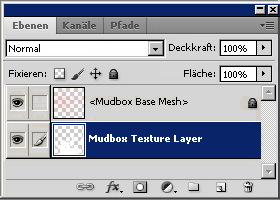
 ) die Option Kanal als PSD exportieren... (bei einem Rechtsklick auf die Farbkanalpalette oder einen einzelnen Layer in diesem Kanal wird dasselbe Menü angezeigt).
) die Option Kanal als PSD exportieren... (bei einem Rechtsklick auf die Farbkanalpalette oder einen einzelnen Layer in diesem Kanal wird dasselbe Menü angezeigt).

 ) den Menübefehl Kanal aus PSD importieren.... (Durch Rechtsklick auf die Farbkanalleiste oder einen Layer im betreffenden Kanal wird dasselbe Menü angezeigt.)
) den Menübefehl Kanal aus PSD importieren.... (Durch Rechtsklick auf die Farbkanalleiste oder einen Layer im betreffenden Kanal wird dasselbe Menü angezeigt.)